Easylon koppeling
Hoe je een Easylon koppeling instelt

Wanneer je gebruik maakt van het verloningspakket Easylon kun je ervoor kiezen om een koppeling met je Easylon account op te zetten vanuit je account bij ons.
Deze koppeling doet:
-
Het genereren van import bestanden waarmee je de urenregistratie vanuit jouw Shiftbase account kunt importeren bij Easylon.
Easylon koppeling aanmaken
-
Ga in je account naar instellingen en kies vervolgens voor App center boven in het submenu.
-
Door op het vak Easylon te klikken kunt u een koppeling opzetten via + Voeg een Easylon koppeling toe.
-
Het onderstaande formulier wordt nu geopend:
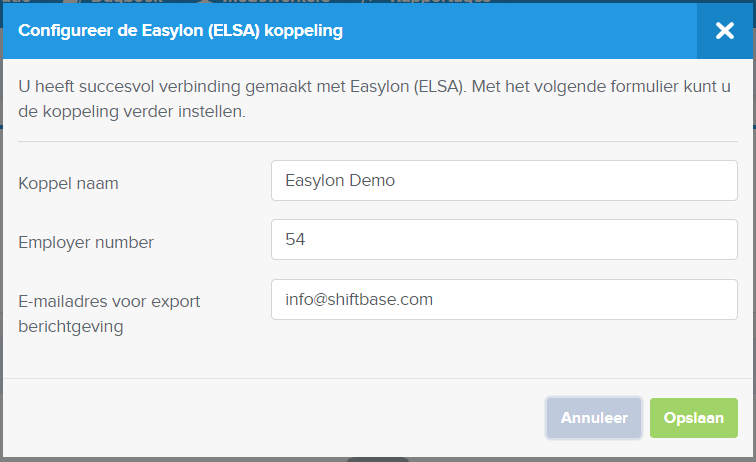
Vervolgens geef je de koppel naam op van je koppeling, een employer nummer en je e-mailadres waar je de Easylon export wenst te ontvangen. Klik vervolgens op Opslaan om de koppeling te realiseren.
Easylon koppeling configureren
Het instellen van je Easylon koppeling kun je via enkele stappen voltooien.
-
Koppel kostenplaatsen
-
Koppel medewerkers
-
Koppel loon/urencomponenten
Koppel kostenplaatsen
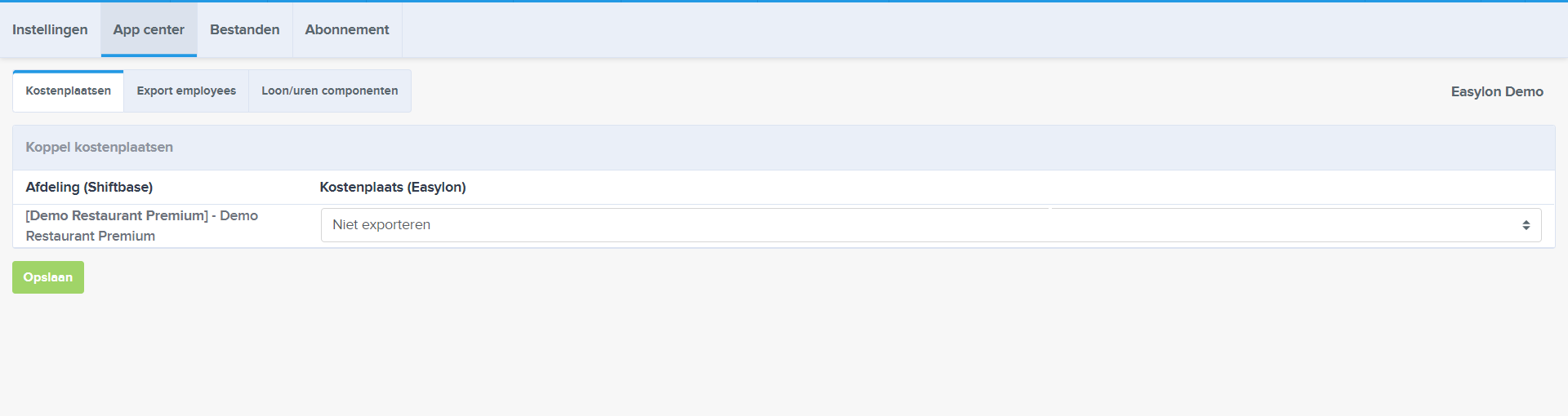
In het eerste tabblad kun je aangeven welke afdelingen geëxporteerd dienen te worden. Achter iedere afdeling heb je de optie om dit aan te geven en kun je dit onderaan opslaan.
Koppel medewerkers
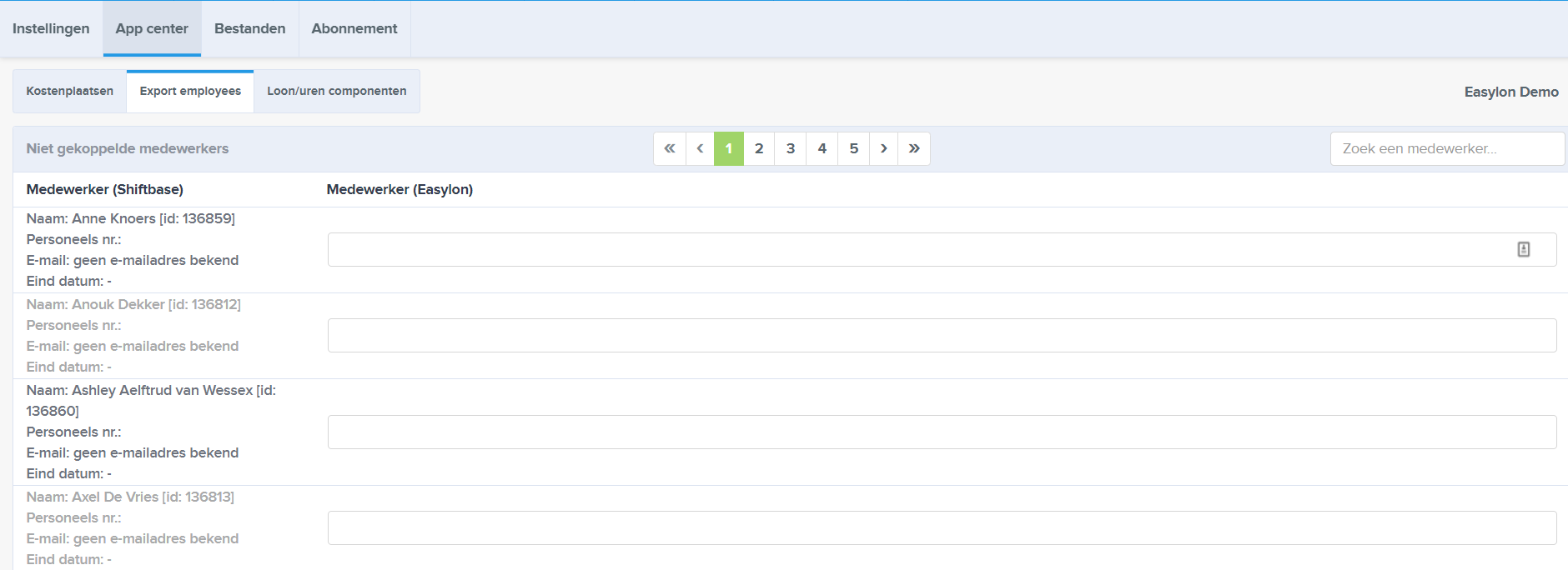
Vervolgens kun je in het tweede tabblad je medewerkers koppelen. Hier vul je in de lege velden het medewerkersnummer van de medewerker in dat in Easylon wordt gehanteerd. Klik vervolgens op Opslaan.
Koppel loon/urencomponenten
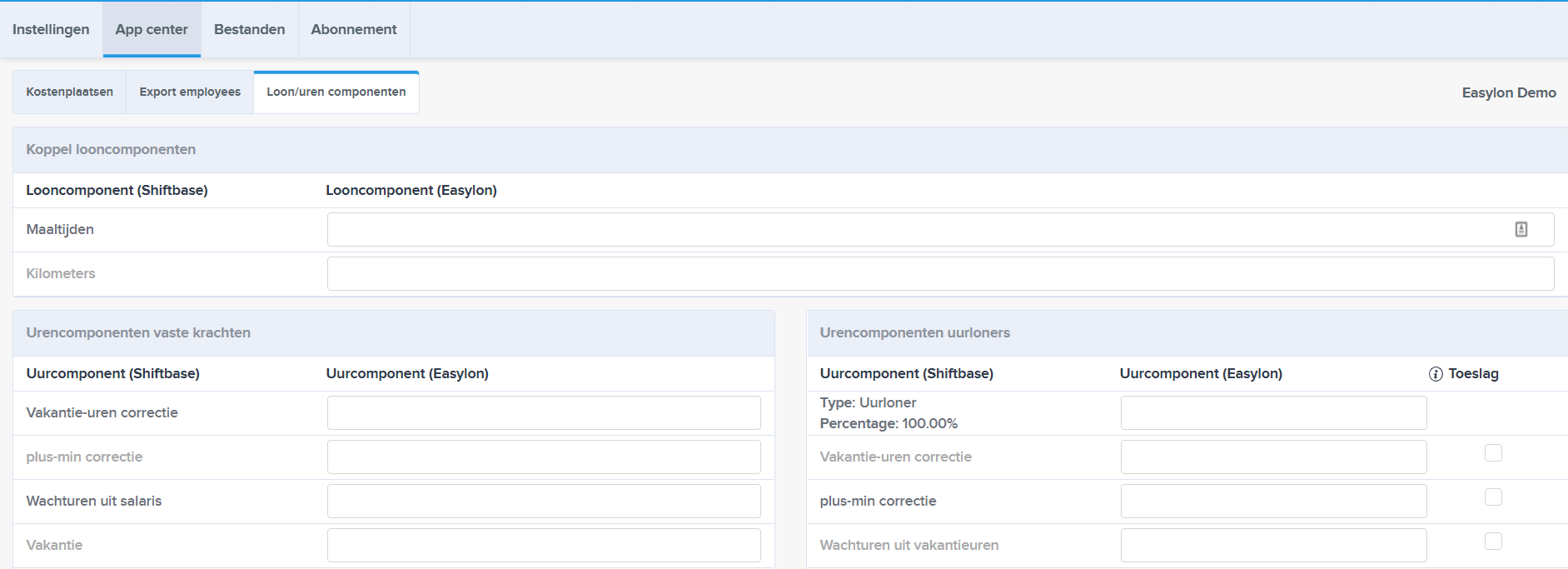
Als laatste dien je de urencomponenten te koppelen. Zo zie je een overzicht van al je gebruikte uren, toeslagen en afwezigheden voor vaste krachten en uurloners.
Achter ieder urencomponent die je wenst te gebruiken vul je het bijbehorende component in. Vergeet niet je wijzigingen op te slaan.
Easylon payroll export
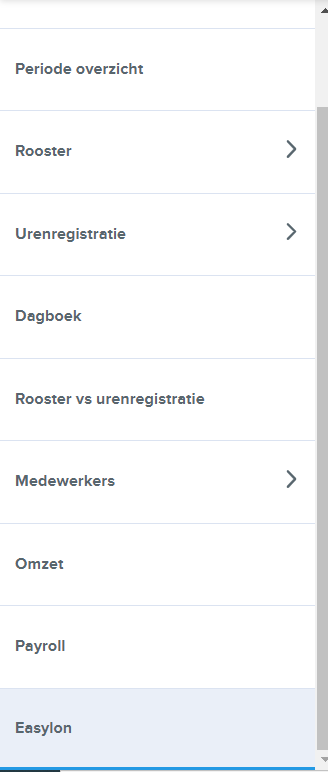
Na het instellen van je Easylon koppeling krijg je toegang tot een nieuwe Easylon rapportage. Deze rapportage kun je vinden via het tabblad Rapportages en vervolgens onderaan op Easylon te klikken. Zo kun je links in de rapportage filter aangeven welke periode het betreft en welke configuratie. Door op de groene knop Tonen te klikken krijg je een overzicht van al je gekoppelde medewerkers en bijbehorende urencomponenten. Wanneer je akkoord bent met het getoonde overzicht en geaccordeerde uren kun je vervolgens op Send to Easylon klikken. Hierbij ontvang je een e-mail met alle uren verwerkt in een .CSV bestand.
Het per e-mail ontvangen CSV bestand importeer je vervolgens bij Easylon.
⚠️ Let op: Met deze koppeling kunnen uit te betalen vakantie-uren worden verwerkt. De koppeling verwerkt geen verlofsaldi van en naar Easylon. Het is wenselijk om verlofsaldi binnen Shiftbase te verwerken.
-1.png?width=180&height=60&name=shiftbase-text-logo-transparent-dark%20(3)-1.png)
